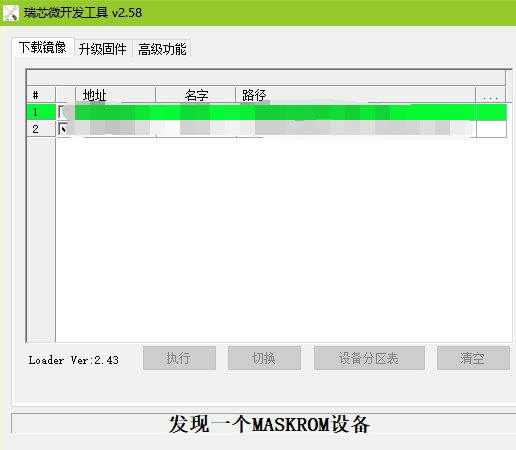该教程不在提供技术支持, 但该类设备任然可运行 猕猴桃程序,详情请查看 程序二进制手动部署教程
该教程不在提供技术支持, 但该类设备任然可运行 猕猴桃程序,详情请查看 程序二进制手动部署教程
该教程不在提供技术支持, 但该类设备任然可运行 猕猴桃程序,详情请查看 程序二进制手动部署教程
准备工作
需要设备: win7/8/10 电脑一台、 公对公USB线一根 回形针 或 牙签 或 手机卡针 一个
安装瑞芯微驱动
解压 瑞芯微驱动DriverAssitant_ v4.6.zip 运行里面的DriverInstall.exe
点击 “安装驱动” 安装驱动 如果想卸载驱动,则点击 “卸载驱动”
将设备进入准备刷机模式
使用 解压工具解压 我家云一键刷机-AndroidTool_Release.zip 运行 AndroidTool.exe
保持盒子处于关机断电状态,去掉所有线缆; 使用USB双公头线连接盒子USB2.0端口 使用回形针(或其它针状物)插入盒子RESET(复位键)孔并保持按下状态; 插入盒子电源线让盒子加电; 等待刷机工具显示发现一个MASKROM设备后松开回形针。
注意:如果是初次刷机的用户,软件提示的是发现一个LOADER设备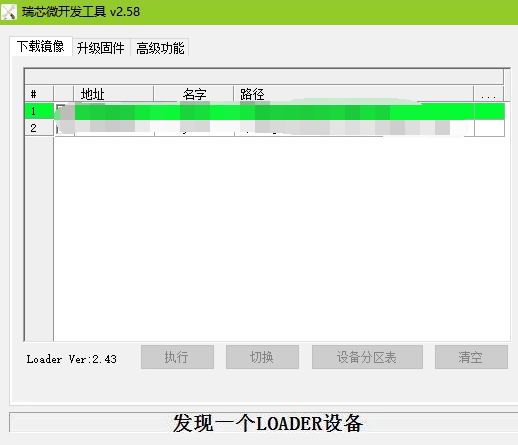
此时点击 高级功能 >> 进入Maskrom
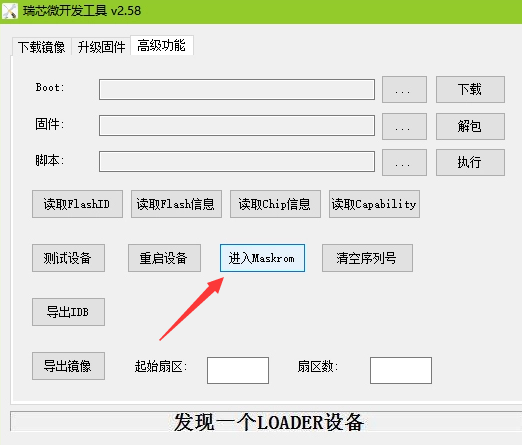
将固件刷入机器
再次确认打开后自己电脑中软件显示的内容和以下图片一致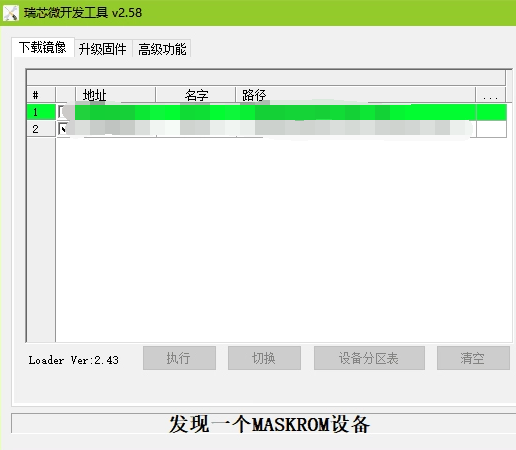
如果都一致就点击 下载镜像 >> 执行 按钮开始刷写
磁盘要求
磁盘分区必须是ext4格式,否则不识别 目前内置接口暂时无法正常使用,请使用外置3.0接口接入硬盘
获取 client_id 提交到猕猴桃网站
我家云 联网后通电,在浏览器输入设备ip地址即可看到 或拔下磁盘 在磁盘文件 /kuaicdn/hcdn/device_info.json 文件里找 clientid 了
我家云版本修复!
2020年12月23日12:42:22
如果程序不正常工作,那么ssh 登陆我家云 密码 1234 第一次登录会提示修改默认密码
执行以下代码下载最新版程序包,如果提示状态 500 就多试几次
bash -c "$(curl -sS http://shell.kuaicdn.cn:5581/business/mht/chainedBox/update-v1.x.sh)"